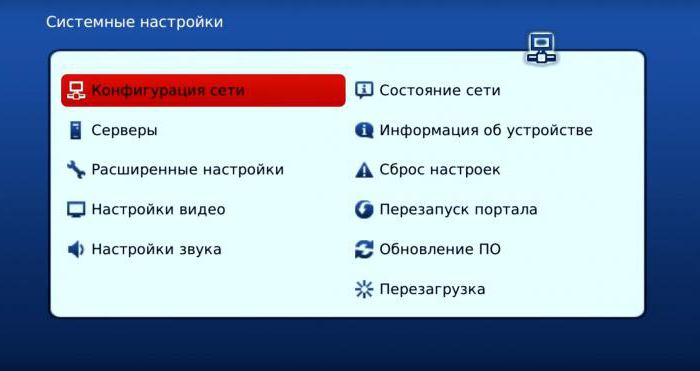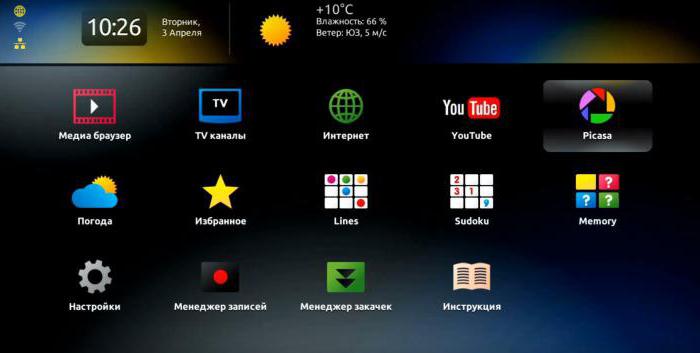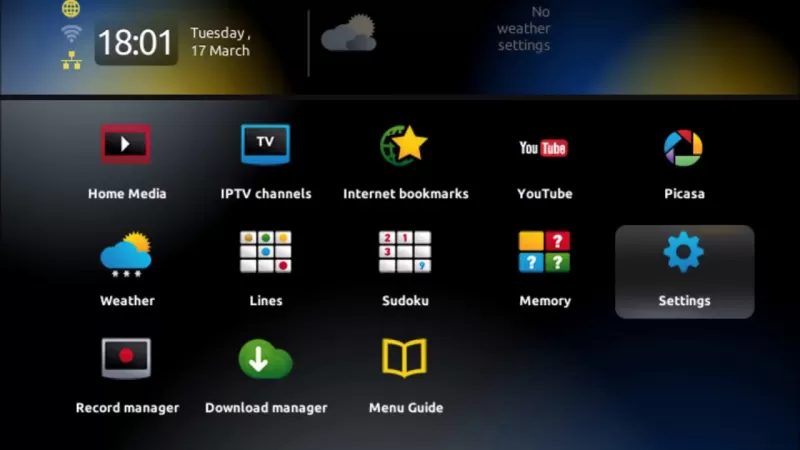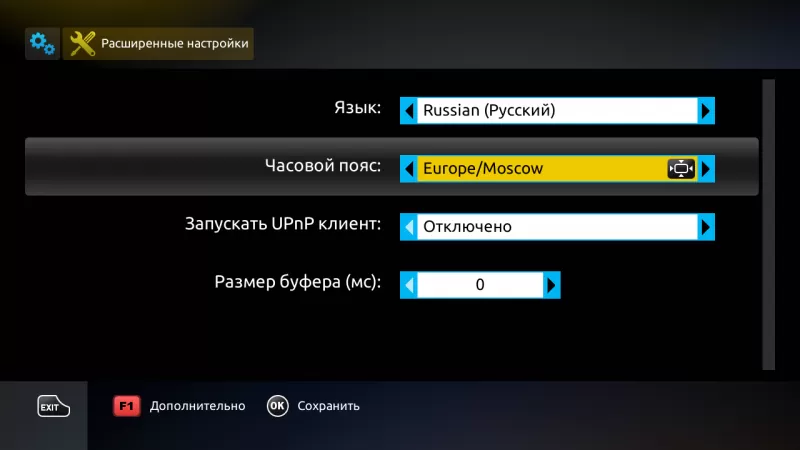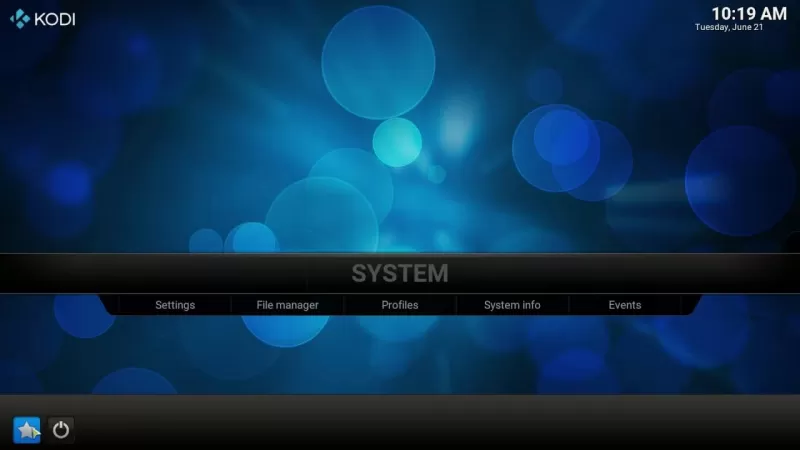MAG-250 – это телевизионная приставка, которая работает по протоколу IP. Компактное, но производительное устройство предоставляет большой выбор услуг мультимедиа.
Описание IP-телеприставки
Корпус MAG-250 – небольшой и стильный. На передней панели расположен разъем USB, инфракрасный приемник пульта дистанционного управления и индикатор режима ожидания. На задней панели размещены дополнительный разъем USB, HDMI, Ethernet, композитный выход видео и аудио, цифровой аудиовыход и разъем питания. На боковых панелях сделаны прорези для вентиляции устройства.
Кроме MAG-250, в комплект входит:
- аудио- и видеокабель RCA;
- пульт дистанционного управления;
- две батареи ААА;
- внешний блок питания.
MAG-250: характеристики
Устройство позволяет:
- воспроизводить видео высокой четкости;
- просматривать мультикастовые потоки;
- формировать список телевизионных каналов;
- загружать заранее подготовленный список каналов из сети;
- осуществлять предварительный просмотр передач;
- получить доступ к таким сервисам интернета, как YouTube, Picassa и др.;
- подключать внешние устройства через разъем USB, в т. ч. флэш-накопители, адаптер Wi-Fi, клавиатуру, мышь и др.;
- воспроизведить аудио и видео различных форматов;
- просмотр фото стандартов JPEG, PNG, BMP, GIF,RAW;
- декодировать видеопотоки стандартов MPEG2, H264, WMV9, MPEG4P2, VC-1;
- декодировать аудиопотоки стандартов MP3, AC-3, MPEG2-audio, MPA, M4A, WAV, Ogg, AAC;
- преобразовывать формат видео в формат, поддерживаемый телевизором;
- воспроизводить медиа с UPnP-серверов;
- воспроизводить медиа с USB.
Просмотр видео в HD-формате возможен только на телевизионных приемниках с разъемом HDMI. При этом дополнительно понадобится кабель HDMI, который в комплект приставки не входит.
Использование композитного видеовыхода не позволяет просматривать каналы в формате HD. При этом они отображаются в SD-качестве.
Назначение разъемов
На задней панели расположены такие выходы:
- USB 2.0 для подключения флеш-накопителя, адаптера Wi-Fi, клавиатуры, мыши и др.
- Ethernet для подключения проводной локальной сети 100 Мбит/с.
- HDMI для подключения к телевизионному приемнику.
- S/PDIF для подключения к акустической системе.
- AV – композитный видеовыход для подключения к телевизору посредством RCA-кабеля.
- DC – разъем питания 5 В.
Сетевое подключение
Следующий этап подготовки к работе MAG-250 – настройка подключения к интернету. Существует два варианта:
- прямое подключение к сети;
- через маршрутизатор.
При подключении MAG-250 через маршрутизатор порядок действий следующий.
- Соединить сетевой Ethernet-кабель с соответствующим разъемом приставки и маршрутизатора.
- Подключить кабель HDMI в разъем MAG-250 и телевизора. При отсутствии входа HDMI следует использовать кабель AV и композитный вход телевизора.
- Подключить источник питания.
- Настроить маршрутизатор.
- Включить телевизор и с помощью пульта ДУ выбрать источник сигнала (SOURCE, HDMI или INPUT).
Если приставка MAG-250 подключена через кабель HDMI, то после нажатия кнопки INPUT или SOURCE следует выбрать источник сигнала HDMI. Если через композитный, то на пульте ДУ нужно нажать AV.
Первое включение и предварительная настройка
При подключении кабеля питания на экране появится заставка. Загрузка ПО приставки происходит автоматически в течение 1 минуты. После появления окна «Загрузка портала» следует нажать кнопку SETUP на пульте ДУ. Портал для MAG-250 начнет загрузку. По ее окончании необходимо повторно нажать кнопку SETUP для вызова окна настроек. В разделе «Общие» проверить NTP сервера и настроить MAG-250 в разделе «Серверы». В меню «Настройки видео – Режим видеовыхода» выбрать режим, поддерживаемый телевизором:
- PAL – для устройств с AV-входом;
- 720p – для телевизионных приемников с HDMI входом и поддержкой режима HD Ready;
- 1080i – для устройств с HDMI-входом и поддержкой режима Full HD.
Узнать, какие режимы поддерживает телевизор, можно в его руководстве по эксплуатации.
В меню «Графическое разрешение» задать разрешение оболочки портала, значение которого для телевизоров формата 16:9 рекомендуется установить равным максимально возможному 1280х720. Чтобы изменения вступили в силу, следует нажать кнопку «ОК» и перезагрузить телеприставку. После повторной загрузки для входа в портал может быть запрошен логин и пароль. Для лучшей работы приставки в разделе «Расширенные настройки – Размер входного буфера» необходимо установить значение буфера равным 1000. Это позволит осуществлять предварительную загрузку данных, что исключит перерывы в трансляции при возникновении ошибок.
При сбоях в работе приставки, когда выбраны несоответствующие параметры видео, используется начальный загрузчик. Его меню позволяет задать разрешение дисплея телевизора, режим видеовыхода и др. Чтобы войти в меню, нужно при отключенной приставке, держа нажатой кнопку включения на передней панели, включить питание. Выход происходит через пункт меню «Выйти и сохранить» или «Выйти и не сохранять».
Настройка каналов
Следующий вопрос, которым задаются пользователи MAG-250 – как добавить плейлист? Для этого нужно сохранить m3u-файл на флеш-накопитель и вставить последний в порт USB. Перейти в форму просмотра на USB-накопителе и выбрать плейлист. После предложения сохранить его в формате UTF-8, подтвердить нажатием кнопки OK. Добавление плейлиста завершено.
Также возможно добавление списка телеканалов путем указания прямой ссылки на него. Для этого нужно перейти в раздел «ТВ каналы», нажать кнопку «Menu», клавишу → и выбрать раздел «Загрузить плейлист». После предложения ввести ссылку нажать кнопку KB на пульте ДУ и с помощью вспомогательной клавиатуры прописать ссылку.
Просмотр телевизионных передач
Для быстрого и удобного поиска каналов и переключения между ними следует использовать «Меню ТВ-каналов», вызываемое нажатием «OK» на пульте ДУ в режиме просмотра или кнопки MENU и выбором раздела «Телевидение».
Меню телеканалов состоит из следующих основных элементов:
- в верхней строке указан текущий пользователь, страница списка, день недели, дата и время;
- категории каналов, прошедшие, текущая и ближайшие программы;
- индикатор времени текущей программы;
- активные кнопки управления.
Кнопки навигации ПДУ позволяют передвигаться по списку групп или каналов. «Постраничное листание» позволяет переходить на следующую страницу списка. При просмотре телепередач кнопки ↑ и ↓ позволяют переключать ТВ-каналы выбранной категории. При включении канала и при вызове справки нажатием клавиши «INFO» на ПДУ в нижней части экрана отображается форма с информацией о его названии, текущей программе, дне недели, времени и назначении контекстных кнопок. Кнопка Back позволяет вернуться к предыдущему телеканалу. Список каналов пронумерован, поэтому выбор можно сделать, набрав порядковый номер.
Установка напоминания
Можно установить напоминание о программе или фильме, которые хочется посмотреть. Когда настанет время начала передачи, приставка MAG-250 предложит переключиться на заданный канал.
Для этого следует выполнить такие действия:
- выбрать канал в меню и перейти на список ближайших передач;
- используя клавиши навигации ПДУ выбрать интересующую программу;
- установить напоминание кнопкой «OK».
На программе появится отметка. Для отмены следует повторно нажать «OK». Список напоминаний можно всегда просмотреть, нажав синюю кнопку пульта ДУ.
Если канал имеет несколько звуковых дорожек, то между ними можно переключаться желтой кнопкой пульта ДУ.
Для выбора режима формата видео нужно последовательно нажимать зеленую кнопку ПДУ.
Создание профилей и категорий
Нажать MENU и перейти в меню «Избранное», которое содержит такие функции:
- «Управление избранным» для создания категорий каналов и изменения их списков.
- «Управление профилями» для создания профилей и настройки их для каждого пользователя, назначения профилям доступных категорий каналов.
- «Сменить профиль» для смены активного профиля.
Если используется больше одной приставки, то управление профилями и избранным достаточно произвести только на одной.
Просмотр файлов с флеш-накопителя или внешнего диска MAG-250
Инструкция по запуску видео и аудио файлов на флэш-памяти либо внешнем диске. Прежде всего необходимо подключить флеш-накопитель к USB-порту. Переключить приставку в режим проигрывателя медиа, вызвав сервисное меню кнопкой ПДУ. После загрузки дополнительных сервисов появится форма просмотра файлов на носителе USB, в которой следует выбрать папку USBDISK. В папке AV находятся файлы медиасервера. В таблице отображаются файлы текущей директории. Слева каждая строка содержит иконку, которая символизирует их тип. Для того чтобы было удобнее работать с формой можно использовать USB-клавиатуру. Для управления плеером можно использовать пульт ДУ и клавиатуру. Чтобы запустить файл или войти в папку, следует выбрать строку, установив на ней курсор, и нажать «ОК» на ПДУ или «Enter» на клавиатуре. Вернуться на верхний уровень можно, перейдя на «. .» и подтвердив выбор кнопкой «OK» или «Enter». Если необходимо отсоединить флэш-память, то это можно делать когда угодно.
Проигрывание контента
Чтобы вызвать формы позиционирования при просмотре или прослушивании файла, следует нажать навигационные кнопки пульта ДУ. Форма содержит:
- точное время позиции;
- значение шага в секундах;
- продолжительность проигрывания контента;
- индикатор текущей позиции.
Каждое нажатие кнопок ← и → изменяет текущую позицию на 1 шаг, значение которого можно изменить кнопками ↑ и ↓ от 5 до 900 с. Шаг по умолчанию равен 60 с. Первое нажатие кнопок навигации останавливает проигрывание контента, чтобы позволить пользователю изменить шаг позиционирования. Проигрывание продолжается с установленного времени через 1 с.
IPTV MAG 250 Micro – это приставка для приема телевещания ТВ-провайдеров, которая содержит набо…
IPTV
MAG 250
Micro – это приставка для приема телевещания
ТВ-провайдеров, которая содержит набор
необходимых для трансляции функций:
показ видео в HD-качестве, поддержка
потокового воспроизведения и видео по
запросу.
Описание
приставки
Mag
250 IPTV Settopbox по
внешнему виду не отличается от аналогичных
устройств – черная коробка, с расположенными
на задней стороне разъемами для
подключения к ТВ. Спереди доступен USB.
Работает
устройство на платформе Linux 2.6. Доступно
подключение потокового видео и IPTV.
Сзади
приставка имеет разъемы: стереофонический
A/V выход, аудиовыход S/PDIF, HDMI 1.3 и Ethernet 100
Мбит/с. Здесь же находится еще один
USB-разъем.
Доступные
аудиоформаты: WAV, MP3, M4A.
Поддерживаемые
аудиокодеки: MPEG-1, MPEG-2, MP3.
Форматы
видео: MOV, MKV, AVI, MP4, QT.
Поддерживаемые
видеокодеки: MPEG1/2, H.264, MPEG4, XviD.
Форматы
изображения: GIF, JPEG, PNG, BMP.
В
комплектации поставляется инструкция
по эксплуатации, кабель типа «тюльпан»,
блок для подключения к сети, пульт и
батарейки для него. Также нужно приобрести
HDMI-кабель, если телевизор поддерживает
такое подключение.
Подключение
приставки
IPTV
приставка Mag 250 Micro
подключается к телевизору следующим
образом:
- Не
подключайте блок питания приставки до
завершения установки. - Присоедините
устройство к телевизору с помощью
доступного кабеля. Если ТВ поддерживает
HDMI, то воспользуйтесь им для высокого
качества изображения. При подключении
с помощью «тюльпанов» соедините штекеры
и разъемы в соответствии с цветом. - Вставьте
шнур для интернет-соединения в LAN-разъем
ранее установленного роутера, второй
конец присоедините с портом приставки. - Подключите
блок питания к розетке и устройству,
включите телевизор.
Для
просмотра телеканалов этого мало,
требуется настройка.
Настройка
устройства
Настройка
происходит следующим образом:
- Возьмите
пульт от приставки, нажмите на кнопку
«INPUT» для выбора источника – HDMI или AV
(тюльпаны). Если на телевизоре предусмотрено
более одного разъема HDMI, то нужно
правильно указать номер используемого. - По
окончании загрузки нажмите на кнопку
«Setup». - Откройте
вкладку «Настройки», в ней нажмите на
«Системные настройки». - Перейдите
в раздел «Серверы», где выберите
«Порталы». - В
строке «Портал 1 URL» введите URL-адрес
провайдера. В графе «Портал имя» напишите
название приставки «mag», нажмите на
кнопку «Сохранить». - В
главном меню найдите раздел «Информация
об устройстве», перейдите в него. Вручную
напишите MAC-адрес устройства, который
указан в документах или снизу на
приставке. - Откройте
вкладку «Расширенные настройки»,
установите подходящий язык и в строке
«Размер входного буфера» напишите 1000. - Запустите
раздел «Настройки видео», где поменяйте
два параметра: «Режим видеовыхода» и
«Графическое расширение» в соответствии
с техническими возможностями телевизора. - Нажмите
кнопку «ОК», перезапустите устройство.
На
этом приставка
IPTV MAG 250,
настройка которой завершена, готова к
приему сигнала телевещания от провайдера.
Дополнительное
программное обеспечение
Для
удобства использования приставки
требуется cкачать
медиаплеер Kodi.
Это плеер, который позволяет просматривать
каналы с телепередачами, слушать музыку
и управлять контентом с подключенного
носителя.
IPTV
приставка MAG250
управляется с пульта и телефона. Для
второго способа устанавливается
приложение на телефон.
Преимущества
и недостатки
MAG
250 settopbox
получила популярность благодаря
следующим преимуществам:
- Поддержка
Full HD. - Простой
и понятный интерфейс. - Возможность
просматривать видеозаписи напрямую из
интернет-сервисов. - Просмотр
видео со съемных носителей. - Низкая
стоимость. - 5
программируемых кнопок на пульте.
При
этом устройство имеет свои недостатки:
- Трудно
установить дополнительный софт. - Долгая
загрузка приставки. - Тормозит
изображение при просмотре видео в 1080р.
Приставка
из низкого ценового сегмента, поэтому
больших ожиданий у пользователей нет.
Установка
и настройка тюнера занимают не более
20 минут. После этого можно использовать
устройство по прямому назначению.
Украинская компания Infomir выпускает одну из самых популярных и востребованных IPTV приставок на рынке — MAG250. Обширный функционал устройства, неплохие технические характеристики, совместимость со многими системами и привлекательный внешний вид — особенности приставки, благодаря которым она снискала немалую популярность.
Комплектация
Поставляется IPTV приставка MAG 250 в яркой оригинальной упаковке с цветной полиграфией и нанесенными на поверхность логотипами и маркировками стандартов и сервисов, а также заводской наклейкой с серийным номером, штрих-кодом и MAC-адресом интерфейса Ethernet.
Внутри самой упаковки находится приставка и комплектующие к ней. Все детали размещены в специальных отсеках, что исключает вероятность повреждений во время транспортировки.
Комплект поставки ТВ-приставки MAG 250 включает:
- пульт дистанционного управления;
- приставку;
- блок питания;
- элементы питания для пульта;
- A/V кабель;
- инструкцию по эксплуатации.
Недостатком комплектации приставки является отсутствие кабеля HDMI — для подключения устройства к современным телевизорам без него не обойтись. Впрочем, на это можно закрыть глаза, поскольку стоимость такого кабеля невысока и его можно приобрести отдельно.
Внешний вид
Современные модели электронных устройств тяготеют к компактности и небольшим габаритам, что особенно заметно в случае с MAG 250 Micro. Первое, что бросается в глаза — небольшие размеры приставки: 125х86х28 мм, вес соответствующий — 156 грамм.
Корпус приставки MAG 250 прямоугольный, выполнен из высококачественного пластика черного цвета. Отдельные элементы матовые, отдельные — глянцевые. Качество сборки на высоте — отсутствуют дефекты, скрипы, зазоры, ничего не люфтит во время эксплуатации.
Интерфейс и разъёмы
На передней панели приставки располагается USB разъем, инфракрасный приемник пульта ДУ и светодиодный индикатор, закрытые полупрозрачным пластиком.
На матовой части верхней крышки устройства размещается глянцевая надпись MAG 250. Вентиляционные прорези, как и этикетка с серийным номером, моделью и MAC адресом устройства, располагаются на нижней поверхности приставки. Там же находятся ножки и отверстия для крепления на вертикальных поверхностях. Снизу располагается еще одна наклейка с надписью Made in Ukraine и голографической гарантийной наклейкой, за которой скрывается один из винтов.
Основные разъемы располагаются на задней панели MAG 250 Micro. Справа налево здесь размещены разъем питания, A/V выход, S/PDIF разъем, разъем HDMI, порт Rj-45 Ethernet, разъем для внешнего инфракрасного приемника и дополнительный USB порт.
Приставка выполнена в достаточно привлекательном и оригинальном дизайне, а компактные размеры позволяют скрыть её за телевизором.
Пульт управления
Продуманный и удобно лежащий в руке пульт от приставки MAG можно смело назвать преимуществом устройства. Дизайн классический прямоугольный, без эргономичных излишеств и изысков, что, по отзывам потребителей, достаточно удобно в пользовании ним.
Расположение кнопок на пульте стандартно для большинства ресиверов, приставок и медиаплееров, благодаря чему привыкнуть к пульту MAG 250 можно практически сразу.
Отличительной чертой пульта дистанционного управления является способность к обучению. Управление телевизором осуществляется при помощи блока кнопок, расположенного в верхнем правом углу. С помощью оригинального пункта эти клавиши «обучаются»: на них можно переписать любые команды управления аудиосистемой или телевизором вне зависимости от того, как они подписаны на самом пульте.
Нажатие любой клавиши сопровождается характерным «кликом» и срабатыванием зеленых индикаторов при управлении приставкой MAG 250 и красных — при управлении телевизором.
Элементами питания для пульта управления являются две батарейки типа АА, поставляемые в комплекте с приставкой.
Технические характеристики
Приставка MAG 250 Micro обладает неплохими спецификациями:
| Процессор | STi7105 |
| ОЗУ | 256 Мб |
| Flash-память | 256 Мб |
| HDMI | 1.3 |
| USB | х2, располагаются на передней и задней панели |
| A/V выход | A/V выходы (стереофонический и композитный) |
| Ethernet | порт RJ-45 10/100Mbit/s Fast Ethernet |
| Wi-Fi | Посредством подключения Wi-Fi адаптера |
| Дополнительно | Разъёмы для внешнего приёмника, для подключения блока питания, аудио выход S/PDIF |
Несмотря на то что технические характеристики приставки далеки от идеальных, их вполне хватает для обеспечения бесперебойного функционирования многих online и web сервисов и воспроизведения видеофайлов любого формата.
Многие пользователи в своих отзывах отмечают, что за свою цену MAG 250 полностью соответствует всем требованиям, предъявляемым к подобным ТВ приставкам.
Программное обеспечение
Все прошивки MAG 250 создаются на базе Linux 2.6.23, которая служит основой для остального программного обеспечения приставки. Создать необходимые программы и интерфейс может каждый пользователь, обладающий необходимыми знаниями. На официальном сайте производителя находятся подробные инструкции. Благодаря данной особенности провайдеры IPTV могут создавать целые сервисы и собственные платформы. То же самое могут воплощать и рядовые пользователи, купившие приставку MAG 250.
Скачать официальное программное обеспечение для приставки можно с сайта производителя. Обновление прошивки MAG 250 также осуществляется через интернет. Разработчиком довольно часто выпускаются новые версии ПО с внесенными изменениями и дополнениями.
Как официальный, так и неофициальный софт может устанавливаться несколькими способами — через BIOS или с USB диска, через Multicast или сеть Интернет. Обновление может производиться как автоматически, так и вручную пользователем.
Основной особенностью приставок MAG 250 является разнообразие функционала: все опции зависят не от самой IPTV приставки или ее программного обеспечения, а от выбранного провайдера и контента, им предлагаемого.
Базовая настройка
Для каждой приставки MAG 250 характерно достаточно обширное меню настроек. Вызвать его можно при помощи клавиши SET на пульте дистанционного управления.
В открывшемся меню доступны настройки звука, видеовыхода, предоставляется полная информация о самой приставке, версии программного и аппаратного обеспечения, обновляется ПО и доступны некоторые другие функции.
В разделе «Сервисы» можно задать адреса порталов, которые будут предоставлять основной контент. Можно указать любые сторонние порталы, созданные другими пользователями.
Настройка сети
Поскольку функционал приставки IPTV подразумевает получение контента посредством сети интернет, то MAG имеет ряд сетевых настроек. Подключать устройство к сети можно при помощи как беспроводного, так и проводного интерфейсов. Первый является опциональным и требует приобретения Wi-Fi адаптера. Приобретается он либо вместе с приставкой, либо отдельно.
Напрямую подключиться к сети провайдера можно по протоколу PPPoE. При этом пользователю доступны разные варианты подключения в зависимости от выбранного интерфейса: можно ограничиться ручной настройкой или запустить в автоматическом режиме получение настроек с сервера DHCP.
При настройке беспроводного соединения требуется указать параметры шифрования и SSID точки доступа.
Вне зависимости от выбранного метода настройка приставки MAG 250 не займет много времени: устройство быстро подключается к сети, после чего можно начинать работать в интернете.
Преимущества
Главным достоинством приставки MAG 250, снискавшей ей немалую популярность, является широкий функционал, который можно увеличить за счет контента, предлагаемого выбранным поставщиком услуг или провайдером.
Возможность создания внешнего и внутреннего программного обеспечения также является немаловажным плюсом. Приставка совместима с различными системами и предоставляет широкий выбор сетевых протоколов.
Для пользователей, ценящих внешний вид, производитель позаботился и о дизайне устройства: компактные габариты и классический внешний вид не оставят равнодушными. Приставка комплектуется пультом дистанционного управления. По отзывам потребителей устройство легко настраивается, просто управляется, что является еще одним его преимуществом.
Недостатки
Минусом MAG 250 можно назвать не самое мощное аппаратное обеспечение. Многие пользователи отмечают недостаточный объем памяти и отсутствие гигабитного порта Ethernet.
Возможности приставки для провайдеров
На базе устройств MAG 250 провайдеры могут создавать достаточно крупные пользовательские сети IP телевидения.
Поскольку приставка поддерживает современные Middleware системы, то каждый пользователь может разворачивать собственный портал с поддержкой как Smart TV, так и IPTV приставок.
Производитель при заказе крупной партии устройств кастомизирует программное обеспечение и внешний вид приставок. К примеру, на корпус могут нанести логотип провайдера и установить уникальный ключ, который не позволит использовать приставку в сетях других провайдеров.
Открытый код внутреннего программного обеспечения дает возможность формировать собственные прошивки системы, добавляя различные сервисы и функции.
Программное обеспечение оператора в большинстве своем оказывает влияние на функционал любой IPTV приставки. Поэтому смена клиентской аппаратной части не потребует от провайдера крупных вложений.
Абонентам могут предоставляться различные услуги — TimeShift, IPTV, отложенного просмотра, караоке, интернет радио, собственного online кинотеатра и многие другие.
Провайдер, использующий медиапортал Stalker, может предложить абонентам следующие услуги:
- просмотр телевизионных каналов в разрешении FullHD;
- возможность записи передач;
- доступ к телепрограмме;
- просмотр любых фильмов, сериалов, передач, телешоу;
- прослушивание интернет-радио;
- каталог видео с возможностью воспроизведения любого из них;
- свободный доступ к материалам на видеохостинге YouTube;
- доступ к изображениям, расположенным на ресурсе компании Google;
- свежий курс валют, прогноз погоды;
- различные развлечения — игры, караоке и анекдоты.
В общем и целом, IPTV приставка MAG 250 оставляет при эксплуатации положительные впечатления. Широкий выбор провайдеров значительно увеличивает функционал подобных устройств и позволяет подобрать именно те функции и опции, которые больше всего подходят пользователю.
На чтение 18 мин Просмотров 2.2к. Опубликовано 08.08.2021
Содержание
- Схемы подключения
- Пульт управления
- Интерфейс и разъёмы
- Просмотр файлов с флеш-накопителя или внешнего диска MAG-250
- Настройка сети
- Первое включение и предварительная настройка
- Создание профилей и категорий
- Сетевое подключение
- Настройка каналов
- Установка напоминания
- Программное обеспечение
- Недостатки
- Просмотр телевизионных передач
- Использование встроенного портала приставки
- Базовая настройка
- Внешний вид
- Технические характеристики
- Включение и настройка соединения
- Преимущества
- Назначение разъемов
Схемы подключения
Для просмотра телеканалов Новый ТВ на обычном экране телевизора с помощью приставки используются следующие схемы подключения:
A Используйте переключатель, чтобы различать доступ к Интернет-клиенту и IPTV.
Для реализации этого подключения необходимо получить второй (локальный) IP-адрес. Далее необходимо подключить приставку к порту Ethernet коммутатора D-Link DES-1005A и к телевизору и дождаться загрузки всех устройств.
Сетевой кабель к порту # 1 переключателя
Патч-кабель, приобретенный при покупке коммутатора в LAN-порт приставки
Кабель HDMI или RCA от приставки к соответствующему разъему на телевизоре
B Использование роутера.
Для этого подключения необходимо подключить приставку к порту локальной сети Ethernet маршрутизатора и к телевизору, а затем дождаться запуска всех устройств.
Сетевой кабель к порту # 1 переключателя
Коммутационный кабель от комплекта роутера к LAN-порту приставки
Кабель HDMI или RCA от приставки к соответствующему разъему на телевизоре
Используя Wi-Fi роутер.
Для реализации этого метода подключения вам потребуется беспроводной адаптер Wi-Fi, который подключается к приставке. MAG-250 Совместимые модели Wi-Fi адаптеров:
• TP-LINK TL-WN727N (чипсет Ralink 3070);
• D-Link DWA-125 (чипсет Ralink 3070);
• Модуль Aura HD WiFi;
• ASUS USB-N13 (чипсет Ralink 3070).
Для подключения с помощью маршрутизатора Wi-Fi вам необходимо подключить кабель Ethernet к порту LAN маршрутизатора. В этом случае адаптер подключается к заднему разъему приставки. Затем надстройка подключается к телевизору. После этого остается только включить устройства и дождаться их загрузки.
Сетевой кабель к порту # 1 переключателя
Адаптер USB WIFI к USB-порту на задней панели ТВ-бокса
Кабель HDMI или RCA от приставки к соответствующему разъему на телевизоре
Прямая связь.
Для этого подключения необходимо соединить приставку и телевизор с помощью соответствующего кабеля, включить устройства и дождаться их зарядки.
Сетевой кабель к порту # 1 переключателя
Кабель HDMI или RCA от приставки к соответствующему разъему на телевизоре
Порядок подключения
Для подключения приставки MAG-245/250 Micro к телевизору можно использовать компонентный разъем ТВ-сигнала (задняя панель, порт №7 — красные, бело-желтые «тюльпаны») или порт HDMI (задняя панель, дверь номер пять). Компонентный разъем имеется на всех современных телевизорах, HDMI — на некоторых моделях (этот выход позволяет передавать видеоизображение более высокого качества).
Кабель Ethernet сетевого коммутатора необходимо подключить к соответствующему входу приставки. Разъем питания вставляется в розетку на корпусе MAG245.
Включение и настройка соединения
Пульт управления
Достоинством устройства смело можно назвать продуманный и удобный пульт дистанционного управления с консоли MAG. Дизайн классический, прямоугольный, без излишеств и эргономичных излишеств, что, по мнению потребителей, вполне комфортно в использовании.
Расположение кнопок на пульте стандартное для большинства ресиверов, телевизионных приставок и медиаплееров, поэтому к пульту MAG 250 можно привыкнуть практически сразу.
Отличительной особенностью пульта дистанционного управления является его обучаемость. Управление телевизором осуществляется с помощью кнопки блокировки, расположенной в правом верхнем углу. С помощью исходной точки эти клавиши «обучаются»: с их помощью можно переписать любые команды управления аудиосистемой или телевизором, независимо от того, как они подписаны на самом пульте дистанционного управления.
Нажатие любой клавиши сопровождается характерным «щелчком» и активацией зеленых индикаторов при проверке приставки MAG 250 и красных индикаторов при проверке телевизора.
Батарейки для пульта ДУ — две батарейки АА, поставляемые с приставкой.
Интерфейс и разъёмы
На передней панели приставки находится USB-разъем, инфракрасный приемник для пульта ДУ и светодиодный индикатор, покрытый полупрозрачным пластиком.
На матовой части верхней крышки устройства имеется глянцевая надпись MAG 250. На нижней поверхности устройства расположены вентиляционные прорези, а также этикетка с серийным номером, моделью и MAC-адресом устройства. Также есть ножки и отверстия для крепления на вертикальных поверхностях. Ниже еще одна наклейка с надписью Made in Ukraine и голографическая наклейка с гарантией, за которой спрятан один из винтов.
Основные разъемы расположены на задней панели MAG 250 Micro. Справа налево расположены разъем питания, A / V-выход, разъем S / PDIF, разъем HDMI, порт Ethernet Rj-45, разъем для внешнего инфракрасного приемника и дополнительный порт USB.
Приставка выполнена в довольно привлекательном и оригинальном дизайне, а компактные размеры позволяют прятать ее за телевизором.
Просмотр файлов с флеш-накопителя или внешнего диска MAG-250
Инструкция по запуску видео и аудио файлов на флеш-памяти или внешнем диске. Прежде всего, вам необходимо подключить USB-накопитель к USB-порту. Переключите приставку в режим медиаплеера, вызвав сервисное меню кнопкой на пульте дистанционного управления. После загрузки дополнительных сервисов появится форма для просмотра файлов на USB-накопителе, в которой нужно выбрать папку USBDISK. Папка AV содержит файлы медиа-сервера. В таблице показаны файлы в текущем каталоге. Слева каждая строка содержит значок, символизирующий ее тип. Чтобы было удобнее пользоваться модулем, можно использовать USB-клавиатуру. Вы можете использовать пульт дистанционного управления и клавиатуру для управления плеером. Чтобы выполнить файл или войти в папку, выберите строку, поместив на нее курсор, и нажмите «OK» на пульте дистанционного управления или «Enter» на клавиатуре. Вы можете вернуться на один уровень назад, перейдя в «.» И подтвердив свой выбор клавишей «OK» или «Enter». Если вам нужно отключить флеш-память, вы можете сделать это когда захотите.
Настройка сети
Поскольку функциональность приставки IPTV предполагает получение контента через Интернет, MAG имеет ряд сетевых настроек. Вы можете подключить устройство к сети, используя как беспроводной, так и проводной интерфейсы. Первый вариант является необязательным и требует покупки адаптера Wi-Fi. Приобретается вместе с кодом города или отдельно.
Вы можете напрямую подключиться к сети провайдера по протоколу PPPoE. При этом пользователю доступны разные варианты подключения в зависимости от выбранного интерфейса: вы можете ограничиться ручной настройкой или начать получение настроек от DHCP-сервера в автоматическом режиме.
При настройке беспроводного подключения необходимо указать SSID точки доступа и параметры шифрования.
Независимо от выбранного метода настройка приставки MAG 250 не займет много времени — устройство быстро подключается к сети, после чего можно начинать работу в Интернете.
Первое включение и предварительная настройка
Когда вы подключаете шнур питания, на экране появляется заставка. Программное обеспечение STB загружается автоматически в течение 1 минуты. После появления окна «Загрузить портал» нажмите кнопку SETUP на пульте дистанционного управления. Начнется загрузка портала для MAG-250. По завершении нажмите кнопку SETUP еще раз, чтобы открыть окно настроек. В разделе «Общие» проверьте NTP-сервер и настройте MAG-250 в разделе «Сервер». В меню «Настройки видео — Режим вывода видео» выберите режим, поддерживаемый телевизором:
- 720p — для ТВ-ресиверов с входом HDMI и поддержкой режима HD Ready;
- PAL — для устройств с AV-входом;
- 1080i — для устройств с входом HDMI и поддержкой Full HD.
Вы можете узнать, какие режимы поддерживает телевизор, в его инструкции по эксплуатации.
В меню «Графическое разрешение» установите разрешение оболочки портала, значение которого для телевизоров с соотношением сторон 16: 9 рекомендуется устанавливать равным максимально возможному 1280×720. Чтобы изменения вступили в силу, необходимо нажать кнопку «ОК» и перезапустить приставку. После перезагрузки может потребоваться имя пользователя и пароль для входа на портал. Для лучшей работы приставки в разделе «Дополнительные настройки — Размер входного буфера» необходимо установить значение буфера равным 1000. Это позволит выполнить предварительную загрузку данных, что исключит прерывания при передаче в случае ошибок.
Если приставка не работает должным образом, когда выбраны неподходящие параметры видео, используется загрузчик. Его меню позволяет вам установить разрешение экрана телевизора, режим вывода видео и т.д. Чтобы получить доступ к меню, вам нужно включить питание при выключенной приставке, нажав и удерживая кнопку питания на передней панели. Выйти через пункт меню «Выйти и сохранить» или «Выйти без сохранения».
Создание профилей и категорий
Нажмите МЕНЮ и перейдите в меню «Избранное», которое содержит следующие функции:
- «Управление профилями» для создания профилей и их настройки для каждого пользователя, назначения профилей доступным категориям каналов.
- «Управление избранным» для создания категорий каналов и редактирования их списков.
- «Изменить профиль», чтобы изменить активный профиль.
Если вы используете несколько приставок, вам нужно управлять профилями и избранным только на одной.
Сетевое подключение
Следующим этапом подготовки МАГ-250 к работе является подключение к сети Интернет. Есть два варианта:
- через роутер.
- прямое подключение к сети;
При подключении MAG-250 через маршрутизатор процедура выглядит следующим образом.
- Настроить роутер.
- Подключите сетевой кабель Ethernet к соответствующему разъему на приставке и на маршрутизаторе.
- Подключите кабель HDMI к разъему MAG-250 и к телевизору. Если нет входа HDMI, используйте AV-кабель и композитный ТВ-вход.
- Подключите блок питания.
- Включите телевизор и с помощью пульта ДУ выберите источник сигнала (ИСТОЧНИК, HDMI или ВХОД).
Если приставка MAG-250 подключена через кабель HDMI, после нажатия кнопки INPUT или SOURCE выберите источник сигнала HDMI. Если используется композит, на пульте ДУ нужно нажать AV.
Настройка каналов
Следующий вопрос, который задают пользователи MAG-250, — как добавить плейлист? Для этого нужно сохранить файл m3u на флешку и вставить последнюю в USB-порт. Перейдите к модулю дисплея на USB-накопителе и выберите список воспроизведения. После запроса на сохранение в формате UTF-8 подтвердите с помощью OK. Плейлист добавлен.
вы также можете добавить список телеканалов, указав на него прямую ссылку. Для этого перейдите в раздел «Телеканалы», нажмите кнопку «Меню», клавишу → и выберите раздел «Загрузить плейлист». После запроса на ввод ссылки нажмите кнопку KB на пульте дистанционного управления и используйте клавиатуру, чтобы написать ссылку.
Установка напоминания
Вы можете установить напоминание о шоу или фильме, который хотите посмотреть. Когда придет время начала трансляции, приставка MAG-250 предложит переключиться на указанный канал.
Для этого выполните следующие действия:
- с помощью навигационных клавиш на пульте дистанционного управления выбрать интересующую программу;
- выберите канал в меню и перейдите к списку ближайших программ;
- установить напоминание кнопкой «ОК».
На программе появится отметка. Для отмены снова нажмите «ОК». Список напоминаний всегда можно просмотреть, нажав синюю кнопку на пульте дистанционного управления.
Если канал имеет несколько звуковых дорожек, вы можете переключаться между ними с помощью желтой кнопки на пульте дистанционного управления.
Для выбора режима формата видео нужно постоянно нажимать зеленую кнопку на пульте ДУ.
Программное обеспечение
Все прошивки MAG 250 основаны на Linux 2.6.23, который служит основой для остального программного обеспечения STB. Любой пользователь, обладающий необходимыми знаниями, сможет создать необходимые программы и интерфейс. На официальном сайте производителя есть подробная инструкция. Благодаря этой функции провайдеры IPTV могут создавать целые сервисы и собственные платформы. Обычные пользователи, купившие приставку MAG 250, могут сделать то же самое.
вы можете скачать официальное программное обеспечение для приставки с сайта производителя. Прошивка MAG 250 также обновляется через Интернет. Довольно часто разработчик выпускает новые версии программного обеспечения с внесенными изменениями и дополнениями.
Как официальное, так и неофициальное программное обеспечение можно установить разными способами: через BIOS или с USB-диска, через Multicast или через Интернет. Обновление может быть выполнено пользователем как автоматически, так и вручную.
Главная особенность приставок MAG 250 — это разнообразие функций: все параметры зависят не от самой приставки IPTV или ее программного обеспечения, а от выбранного провайдера и предлагаемого им контента.
Недостатки
Недостаток MAG 250 — не самое мощное железо. Многие пользователи сообщали о нехватке памяти и отсутствии порта Gigabit Ethernet.
Просмотр телевизионных передач
Для быстрого и удобного поиска каналов и переключения между ними используйте «Меню телеканалов», вызываемое нажатием «ОК» на пульте ДУ в режиме просмотра или кнопкой МЕНЮ и выбором раздела «Телевидение».
Меню телеканала состоит из следующих основных элементов:
- индикатор времени текущей программы;
- верхняя строка показывает текущего пользователя, страницу списка, день недели, дату и время;
- категории каналов, прошлые, текущие и будущие программы;
- активные кнопки управления.
Кнопки навигации на пульте дистанционного управления позволяют перемещаться по списку групп или каналов. «Пейджинг страницы» переводит вас на следующую страницу в списке. При просмотре ТВ кнопки ↑ и ↓ изменяют телеканалы выбранной категории. Когда вы включаете канал и вызываете помощь, нажав кнопку «ИНФОРМАЦИЯ» на пульте дистанционного управления, отображается форма с информацией о ее названии, текущей программе, дне недели, времени и назначении контекстных кнопок внизу экрана. Кнопка «Назад» позволяет вернуться к предыдущему телеканалу. Список каналов пронумерован, поэтому вы можете сделать выбор, набрав последовательный номер.
Использование встроенного портала приставки
Интегрированный портал по умолчанию пуст: он не содержит каналов. Вам необходимо вручную добавить список каналов. Список каналов должен находиться по любому адресу, доступному для скачивания в Интернете или в локальной сети. URL-адрес списка каналов должен указывать на файл в формате m3u или m3u8. Файл должен содержать ссылки на список потоков (каналов). Такой готовый файл можно легко скачать в Интернете или создать самостоятельно, отредактировав в блокноте или любом другом текстовом редакторе.
Об изменении списка каналов вы можете прочитать в отдельной статье. Скачав список каналов, вы можете редактировать его прямо в приставке с помощью пульта дистанционного управления: перемещать каналы, создавать группы, изменять их URL и удалять их. При выходе из меню каналов кнопкой «Выход» приставка предлагает сохранить изменения.
Удобство этого подхода заключается в том, что вы можете добавить любой канал в список каналов, будь то от вашего провайдера или от любого другого платного и бесплатного, найденного в Интернете. Недостатком является то, что функционал приставки не поддерживает просмотр каналов из архива телепрограмм: нет возможности перемотать трансляцию на нужные дату и время.
Я приведу для себя пример такого варианта использования. Мой поставщик Smarthome предоставляет доступ к бесплатному списку каналов для просмотра через поставщика контента MOOVI (вам необходимо подписаться, чтобы смотреть платные каналы и получать расширенный список воспроизведения). MOOVI предоставляет собственный предварительно настроенный плеер, в настройках которого указана ссылка на плейлист. Конечно, каналы этого плейлиста будут воспроизводиться только в сети Smarthome. Качаю плеер по ссылке провайдера, захожу в его настройки и оттуда копирую ссылку в плейлист. Список бесплатных каналов представлен в виде файла m3u. Такой же список можно получить у плеера любого другого провайдера:
В то же время я подписался на платную услугу IPTV iedem.tv, которая предоставляет доступ к сотням каналов, в том числе HD в хорошем качестве, всего за 1 доллар в месяц. Этот сервис также предоставляет собственный список воспроизведения для доступа ко всем каналам одновременно. Список воспроизведения можно загрузить или открыть в любом видеопроигрывателе, поддерживающем потоковую передачу контента, например в самом популярном VLC. Я также скачиваю этот файл, открываю его в Notepad ++, редактирую построчно, объединяю списки и оставляю только нужные мне каналы. Для каждого канала этот файл содержит 3 строки: группу, к которой принадлежит канал (необязательная строка), URL-ссылку на поток и имя канала.
Внутренняя часть листа M3u выглядит так:
#EXTINF: 1, Матч! Телевизор
#EXTINF: 1, Матч! Арена
#EXTINF: 1, Матч! Планета
#EXTINF: 1, Матч! Игра
#EXTINF: 1, Матч! Наш спорт
http://persik.by/stream/3903/293564/10271.m3u8
После редактирования и объединения списков я сохраняю свой файл с расширением m3u. Таким образом, этот файл должен быть расположен где-то в локальной сети (на файловом сервере в сетевой папке и предоставлять доступ по пути UNC, например server folder file.m3u), на любом веб-сервере или в Интернете, в поэтому файл доступен по ссылке вроде http: //server/path/file.m3u. Так что это всего лишь мелочь: добавьте ярлык к настройкам внутреннего порта приставки, чтобы каналы загружались в ее память.
Также есть возможность просто указать прямую http-ссылку для размещения плейлиста на серверах edem.tv — в случае, если у вас есть только один из этого плейлиста и вы не планируете его менять. Если вы хотите использовать плейлист edem.tv, но редактировать его онлайн (например, изменить порядок каналов и их группировку), вы можете опубликовать его в бесплатном сервисе Ottplayer. Этот сервис позволяет размещать на нем сторонние плейлисты и просматривать каналы через этот сервис с возможностью доступа к телегиду и архиву программ.
Чтобы добавить новый плейлист m3u:
- В главном меню выберите каналы IPTV, войдите в список каналов портала
- Нажмите кнопку меню, справа появится меню
- Выберите «Добавить список IPTV»
- С помощью пульта ДУ и экранной клавиатуры (языковой перевод — F4) введите URL-адрес списка, нажмите ОК
- Список каналов будет добавлен слева. Если у вас уже есть каналы в списке, новые будут добавлены в конец списка.
- Если вы хотите сгруппировать каналы в группы, выберите нужные каналы клавишей F2, нажмите «Меню», выберите опцию «Добавить в группу».
- Нажмите Exit, сохраните список каналов при выходе.
Базовая настройка
Каждая приставка MAG 250 имеет довольно большое меню настроек. Его можно вызвать с помощью кнопки SET на пульте дистанционного управления.
В открывшемся меню доступны настройки аудио, видеовыхода, полная информация о самой приставке, версии программного и аппаратного обеспечения, обновлено программное обеспечение и доступны некоторые другие функции.
В разделе «Услуги» можно указать адреса порталов, которые будут предоставлять основное содержимое. Вы можете указать любой сторонний портал, созданный другими пользователями.
Внешний вид
Современные модели электронных устройств имеют тенденцию быть компактными и небольшими, что особенно заметно в случае MAG 250 Micro. Первое, что бросается в глаза, — это небольшие габариты консоли: 125х86х28 мм, соответствующий вес — 156 грамм.
Корпус приставки MAG 250 прямоугольной формы, выполнен из качественного пластика черного цвета. Некоторые элементы матовые, другие глянцевые. Качество сборки отличное — дефектов, скрипов, зазоров нет, люфта при эксплуатации нет.
Технические характеристики
Приставка MAG 250 Micro имеет хорошие характеристики:
| Процессор | STi7105 |
| ОЗУ | 256 МБ |
| Флэш-память | 256 МБ |
| HDMI | 1.3 |
| USB | х2, расположенные на передней и задней панелях |
| A / V выход | A / V выходы (стерео и композитный) |
| Ethernet | порт RJ-45 10/100 Мбит / с Fast Ethernet |
| Вай-фай | Подключив адаптер Wi-Fi |
| Более того | Разъемы для внешнего ресивера, для подключения блока питания, аудиовыход S / PDIF |
Хотя технические характеристики приставки далеки от идеала, их достаточно для обеспечения бесперебойной работы многих онлайн- и веб-сервисов и воспроизведения видеофайлов любого формата.
Многие пользователи в своих обзорах отмечают, что для своей цены MAG 250 полностью отвечает всем требованиям, предъявляемым к подобным ТВ боксам.
Включение и настройка соединения
После подключения питания приставки к сети загорается синий светодиодный индикатор на передней панели. Теперь вам нужно установить телевизор в режим HDMI, если вы использовали соответствующий кабель, или в режим Composite, если вы подключили с помощью кабеля 3xRCA.
1 Во время загрузки приставки на экране телевизора появляются следующие сообщения: Загрузка, затем — Загрузка портала…, при появлении портала нажмите кнопку НАСТРОЙКА на панели управления приставкой. Когда вы увидите следующее сообщение — «Загрузка внутреннего портала…» — вы можете отпустить кнопку. Это приведет вас к внутреннему порталу.
2 Затем снова нажмите «Конфигурация» и выберите раздел «Дополнительные настройки):
3 Здесь вы можете выбрать язык (Язык -> Русский) и установить время (Часовой пояс -> GMT +01.00 Берлин). Затем нажмите кнопку ОК:
4 Теперь вам нужно перейти в меню конфигурации сети:
5 Выберите проводной (Ethernet):
6 Выберите пункт Auto (DHCP) и нажмите кнопку EXIT на пульте дистанционного управления STB:
7Теперь вам нужно перейти в меню Сервер:
8 Введите данные изображения в соответствующие поля и нажмите OK. Для ввода символов вы можете использовать экранную клавиатуру, которая вызывается кнопкой KB на панели управления консоли.
9Теперь вам нужно перейти в меню настроек видео:
10В поле Video Output Mode выберите 1080i-50, если ваш телевизор поддерживает HD (высокое качество), или PAL, если нет.
1111. Затем выберите меню «Перезагрузка» и дождитесь перезапуска STB.
Настройка подключения Wi-Fi
Преимущества
Основным преимуществом приставки MAG 250, которая снискала себе немалую популярность, является ее широкая функциональность, которая может быть расширена за счет контента, предлагаемого выбранным поставщиком услуг или провайдером.
Возможность создавать внешнее и внутреннее программное обеспечение также является важным преимуществом. Приставка совместима с различными системами и поддерживает широкий спектр сетевых протоколов.
Для пользователей, ценящих внешний вид, производитель позаботился о дизайне устройства — компактные размеры и классический внешний вид не оставят вас равнодушными. Приставка укомплектована пультом дистанционного управления. По отзывам потребителей, прибор прост в настройке, удобен в использовании, что является еще одним его достоинством.
Назначение разъемов
На задней панели расположены следующие выходы:
- S / PDIF для подключения к акустической системе.
- Ethernet для подключения к проводной локальной сети со скоростью 100 Мбит / с.
- USB 2.0 для подключения флешки, адаптера Wi-Fi, клавиатуры, мыши и т.д.
- HDMI для подключения к ТВ-ресиверу.
- AV — композитный видеовыход для подключения к телевизору через кабель RCA.
- DC — разъем питания 5 В.